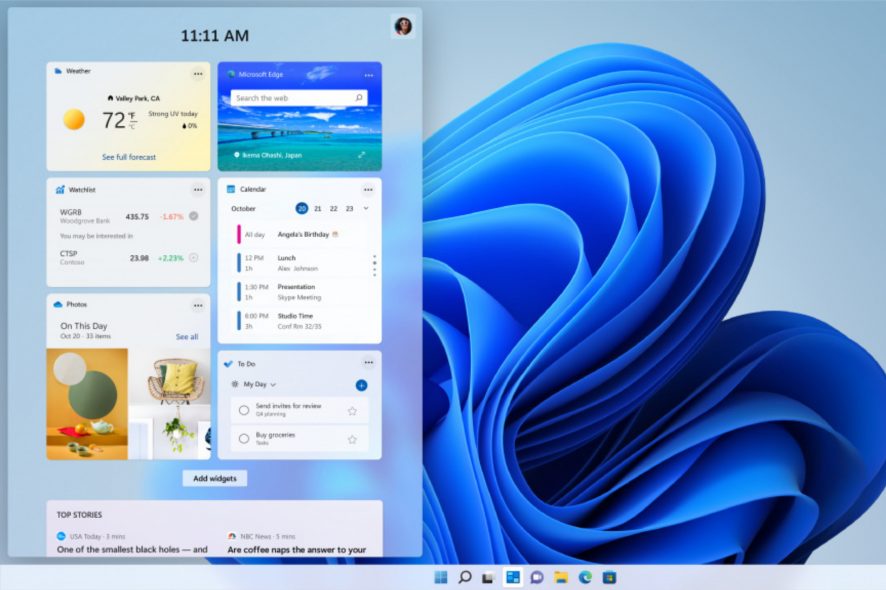Možete dodatno dotjerati Windows 11 i pretvarati se kao da widgeti nikada nisu postojali unutar njega.
Svaka nova iteracija Windows operativnog sustava donosi određene novosti. Jedna od novina koje je Microsoft implementirao u svoj Windows 10 sustav bili su takozvani ”widgeti”, odnosno prozorčići s obavijestima. Klikom na njih mogli ste otvarati zasebne izbornike, postavke, vremensku prognozu i slične stvari. Iako widgeti zasigurno imaju svojih prednosti, neki će reći da pomalo i smetaju. I nisu u krivu. Iskreno mogu reći da ni sam nisam neki ljubitelj ove Windows mogućnosti, kako unutar Windowsa 10, tako niti unutar Windowsa 11.
U sustavu Windows 11 ladica s widgetima podosta je ogromna, u što ste se i sami mogli uvjeriti ako ste počeli koristiti novi Microsoftov operativni sustav. Ali što ako ne želite widgete? Možda ih nećete moći u potpunosti izbaciti, ali možete se riješiti tipke Widgets na traci zadataka u samo nekoliko jednostavnih koraka. Zapravo, ako ne koristite ikonu Pretraživanje ili čak prikaz zadataka, te ikone možete ukloniti i s programske trake.
Widgeti unutar Windows operativnog sustava uključuju izbornik o ponovnom pokretanju Vijesti i zanimacija, što je u stvari dorađena mogućnosti, koja unaprijed odabire vijesti, vremensku prognozu, cijene i športske rezultate te ih nakon toga skuplja u maleni widget koji se nalazi na donjoj strani zaslona.
U sustavu Windows 11, međutim, klikom na tipku Widgets vidjet ćete veliku ladicu Widgeta, koja će se pokazati s lijeve strane zaslona, zajedno s prozorom za pretraživanje u najnovijoj verziji. Tu su vremenske prilike, lokalni promet, vaše Microsoft To Do liste, vaše fotografije s usluge OneDrive, sport i esport, popis za praćenje dionica i savjeti. Iako su widgeti sami po sebi korisni, nekima mogu djelovati preplavljujuće.
Za korisnike kojima su Widgeti nepotrebni, postoje dva načina kako ukloniti ovu tipku.
Kako se riješiti tipke za Widgete unutar Windowsa 11?
Prvi način je krajnje jednostavan: Desnom tipkom miša kliknite tipku Widgets na programskoj traci, a zatim kliknite Otkvači s programske trake. To je sve. Riješili ste se tipke Widgeta.
Drugi način je da desnom tipkom miša kliknete samu traku zadataka i odaberete postavke trake zadataka. Zatim ćete biti preusmjereni na izbornik Postavke sustava Windows 11 (Postavke> Personalizacija> Traka zadataka) gdje ćete vidjeti tri prekidača: jedan za Pretraživanje, jedan za Prikaz zadataka, a drugi za Widgete. Možete isključiti sve ili sve njih, nakon čega će te tipke nestati i s trake zadataka.
To je sve. Riješili ste se tipke Widgeta. Na isti je način možete vratiti, ukoliko se predomislite i ako pomislite da će vam koristiti u budućnosti.
Piše: Ivan Hečimović